Quando una schermata vuota o messaggi di errore che indicano l'impossibilità di guardare un video di YouTube stanno per rovinare il vostro tempo libero, la risposta migliore è l'attuazione di tecniche di risoluzione dei problemi di YouTube.
È possibile utilizzare diverse tecniche di risoluzione dei problemi quando il contenuto di YouTube non viene riprodotto su Mac OS 10.15. Questo articolo contiene una raccolta di tutti i diversi metodi per risolvere i problemi dei video di YouTube non riprodotti su Mac OS 10.15 .
Come risolvere il problema dei video di YouTube che non vengono riprodotti su macOS 10.15
Metodo 1 : utilizzare alcuni trucchi rapidi
Prima di addentrarci nei metodi più complessi descritti nelle altre sezioni di questo articolo, tentate la fortuna con questi pochi e rapidi trucchi.
1. Premere il tasto " F5 " o " Command + R " per aggiornare la finestra del browser.
2. Chiudere tutte le finestre del browser aperte durante la visualizzazione del video di YouTube.
3. Abilitare JavaScript in Safari aprendo " Impostazioni > Mostra impostazioni avanzate > sezione Privacy > Impostazioni contenuti ", quindi selezionare " Consenti ai siti di eseguire JavaScript " nella sezione JavaScript, fare clic su OK e quindi aggiornare la finestra del browser.
4. Chiudere Safari, quindi tenere premuto il tasto " Shift " mentre si riavvia Safari. Questo è noto per risolvere alcuni problemi di Safari.
5. Guardate il video in altri browser come Firefox, Chrome o Opera.
5. Watch the video in other browsers such as Firefox, Chrome or Opera.
7. Utilizzare un'altra fonte di connessione a Internet, come una rete Wi-Fi diversa o una connessione via cavo.
Se nessuno di questi trucchi funziona, il problema potrebbe essere più serio ma non risolvibile. Continuate a leggere per scoprire i metodi più complicati per risolvere i problemi di mancata riproduzione dei video di YouTube su Mac OS 10.15.
Metodo 2 : Controllare le estensioni di Safari
La prossima cosa da fare dopo che nessuno degli hack rapidi di cui sopra ha funzionato è controllare se qualche estensione installata interrompe la riproduzione dei video di YouTube. Per identificare qualsiasi estensione problematica, è necessario disattivare tutte le estensioni e poi riattivarle aggiornando YouTube una alla volta.
Per fare questo,
1. In una finestra aperta di Safari, andate in " Preferenze > Estensioni " e disabilitate un'estensione deselezionando la casella accanto ad essa.
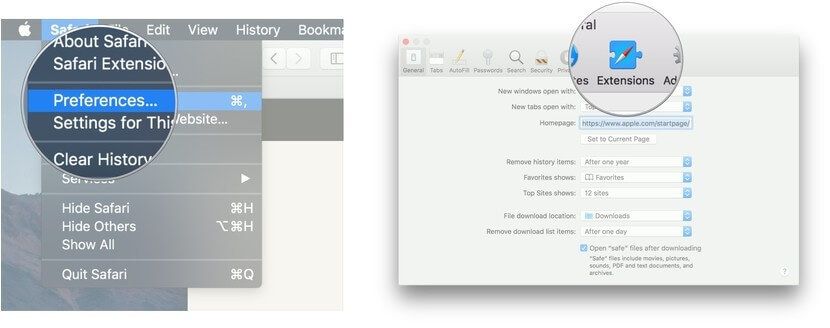
2. Se il problema persiste, ripetete il passaggio 1, deselezionando un'altra estensione e aggiornando ogni volta la finestra di YouTube. Per ripristinare un'estensione già selezionata, è sufficiente spuntare le caselle accanto.
3. Se si riesce a identificare l'estensione problematica, è necessario rimuoverla completamente dal sistema e non solo disattivarla. Nella finestra delle estensioni, fare clic sull'estensione problematica e selezionare " Disinstalla ".
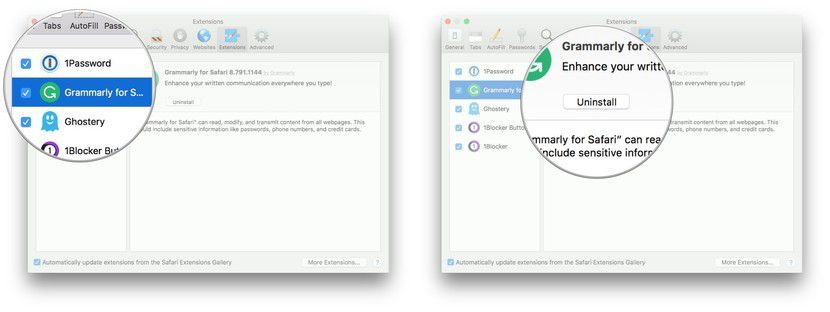
Metodo 3 : Cancellare la cache
Se i video di YouTube non vengono riprodotti su Mac OS 10.15 Google chrome o Safari, potrebbe essere il sintomo di una cache intasata nel browser. Dovreste provare a svuotare la cache del vostro browser.
Per cancellare i file nella cache in Chrome,
1. Fare clic sui tre punti accanto alla barra degli URL in una finestra aperta di Chrome, quindi fare clic su " Altri strumenti " nel menu a discesa.
2. Selezionate quindi " Cancella dati di navigazione ", spuntate le caselle relative alle immagini e ai file memorizzati nella cache e fate clic sul pulsante " Cancella dati ".
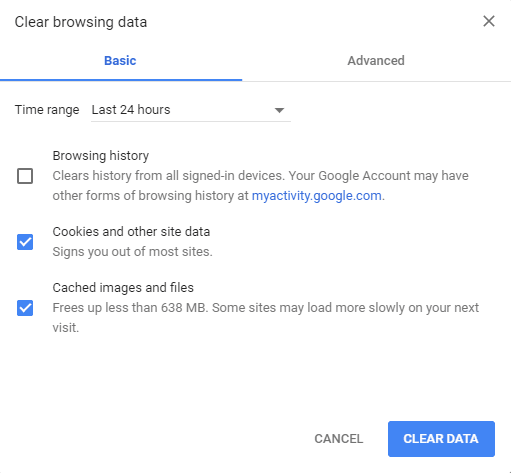
In Safari,
1. Aprite il menu a discesa di Safari e fate clic su " Preferenze ".
2. Nella finestra successiva, toccare la scheda " Avanzate " e fare clic sulla casella di controllo " Mostra il menu Sviluppo " nella barra dei menu.
3. Chiudere la finestra delle preferenze, aprire il menu a discesa " Sviluppo " e fare clic sull'opzione " Svuota cache ",
Metodo 4 : Controllare le impostazioni di YouTube HTML 5
Assicuratevi che il vostro browser supporti le funzioni necessarie per le impostazioni HTLM 5 di YouTube. È possibile verificarlo facilmente aprendo il sito https://www.youtube.com/html5 sul proprio browser. Il sito esegue un controllo automatico del sistema e fornisce una lista di controllo completa di tutti i requisiti delle impostazioni HTML 5 e di quelli soddisfatti. Se si trova una voce la cui casella di controllo non è selezionata, significa che la versione attuale del browser non supporta quella funzione e che è necessario aggiornarla.
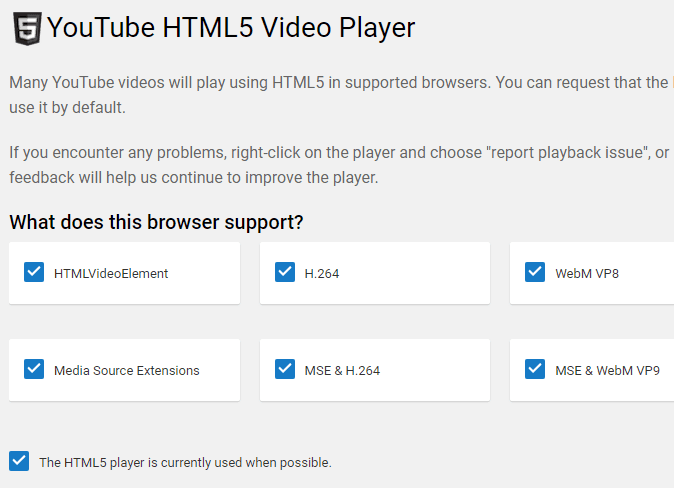

 100% sicuro garantito
100% sicuro garantito

Salvatore Marin
staff Editor
0 Comment(s)